iFace ор нот iFace или заменит ли массажиста вибромаска?
Маску iFace Gezatone я купила, поддавшись скидкам и отзывам.
Брала ее для расслабления мышц лица. Чтобы была подстраховка, когда лень делать массаж.
Сеанс всего 15 минут, и подкупило то, что руки во время сеанса свободны. Знаю по Космо, что это в разы удобнее, чем возюкать те же 15-30 минут приборчиком по лицу.
А с удобством использования повышается и вероятность, что будешь им пользоваться, а не оставишь лежать на полке.
По идее, всё очень продумано, и конструкция, и полезные функции — заявлены миостимуляция и вибромассаж.
Вибромассаж — хорошо для расслабления мышц, вечно напряженных и спазмированных. А миостимуляция — воздействие электрическим током опять же на мышцы, которые сокращаются, а потом, физиологически, расслабляются. Если правильно подобрана точка воздействия — а в этой маске было как раз заявлено, что электроды крепятся в четко выверенных анатомически правильных точках.
Отзывы манили своими восторгами и подтянувшимися овалами, подтверждали, что есть и вибрация, и мио, даже у кого-то зубы начинали на нее реагировать. На этот случай я даже запаслась капой.
Так 4к улетели из моего кармана в кассу компании Жезатон.
И вот розовая силиконовая шкурка с электродами у меня.
Что же на деле?
Впечатления от первого сеанса: «ну я не знааааю».
Да, есть вибромассаж, и он приятный, 3 режима.
А вот мио… Пробовала и с токопроводящим гелем, и с влажной тканевой маской. Никуда в зубы не отдает током, прям нисколечко. Я поначалу капы надела, а потом сняла и ничего не поменялось. Не похоже, чтобы там миостимуляция была.
Так что первое впечатление — похоже на профанацию.
Да, лицо конечно немного свежеет после массажа.
Но как-то дороговато за неглубокий лёгкий вибромассаж…
Сделала фото ДО, чтобы более-менее объективно оценить результат.
Отложила все массажи, гуаша и остальные аппараты — для чистоты эксперимента.
И честно прошла 12-недельный курс — каждый день по 15 минут, чередуя режимы. Потом еще по из инструкции требуются поддерживающие сеансы — по 5 минут каждого режима, и вот это уже из области танцев с бубнами, потому что отдельно режимы автоматизированы — включил и забыл, а вот по 5 минут от каждого отсчитывать это уже перебор.
Хммм.
В принципе, это решаемо, можно просто целиком все программы по 15 минут прогнать — было бы что поддерживать.
Но…
После окончания курса я все еще сомневалась, какую же оценку поставить своему результату.
Сделала фото После.
Вы видите результат?
Муж сказал, что вроде общая отечность уменьшилась. А я вот так чтобы прям разительного Результата — не вижу. Может лоб немного менее напряженный. И это всё?
Но окончательные точки над Ё поставил поход к массажисту.
Вот фото на следующий день после сеанса. Он как раз оказался после окончания курса iFace, так что на коллаже ниже фото До — это после iFace, а После — это после одного сеанса массажа.
Ииии… вот тут становится очевидно, на что действительно похож Результат.
Гладкое лицо, посвежевшее, отдохнувшее. Кожу как будто утюгом разгладили, даже носогубные валики немного сдулись.
Кажется, будто разное освещение, но нет — снято при дневном свете, примерно в одно время, с одинаковым фоном и ракурсом.
И это всего за 1 раз.
А не 3 месяца этих недо-массажей с iFace.
Ну вот для верности еще один сеанс массажа, фото непосредственно До и сразу после.
Справедливости ради — это эффект именно от глубокого массажа, его еще называют пластический или миофасциальный, от простого косметического так сильно лицо не подтягивается.
И если у вас мышцы на лице спазмированные, «зажатые», то совершенно точно вам будет НЕкомфортно во время процедуры — но оно того стОит.
Это стало жирной точкой в моей 12-недельной эпопее с iFace.
Мой вердикт: зря я отступила от своего принципа рациональных покупок и поддалась импульсу:)
Эта розовая овчинка своих 4 тыс. НЕ стоит.
НЕ стоит.
Миостимуляции в приборе нет, а легкий вибромассаж можно сделать и силиконовой щеточкой с вибрацией, да, придется возюкать, но зато тут еще и очищение добавится.
На худой конец, у китайцев можно купить ровно такую же, просто без лейбла Жезатон — в 3 раза дешевле.
Вот у нее как раз в отзывах было, что в маске только вибрация, а мио нет.
Ну так и у Жезатона её тоже нет.
А полноценный массаж маска iFace не заменит.
Разве что развеселит — видок в маске еще тот;) Вот на видео я в ней, слышно как она жужжит:
Но хоть смех и продлевает жизнь, я все же считаю эту покупку напрасной.
Без нее вполне можно прожить. А тех же целей добиться «меньшей кровью» — массажем и виброщеточкой.
Но, поскольку маска iFace Жезатон теперь у меня есть, не пропадать же ей. Буду делать раз в неделю все 3 программы, без попыток заменить им массаж. Только дополнить, чтобы в таком вот полуавтоматическом режиме немного “растрясать” лицо, замедляя (надеюсь) процессы возрастного “склеивания”слоев кожи.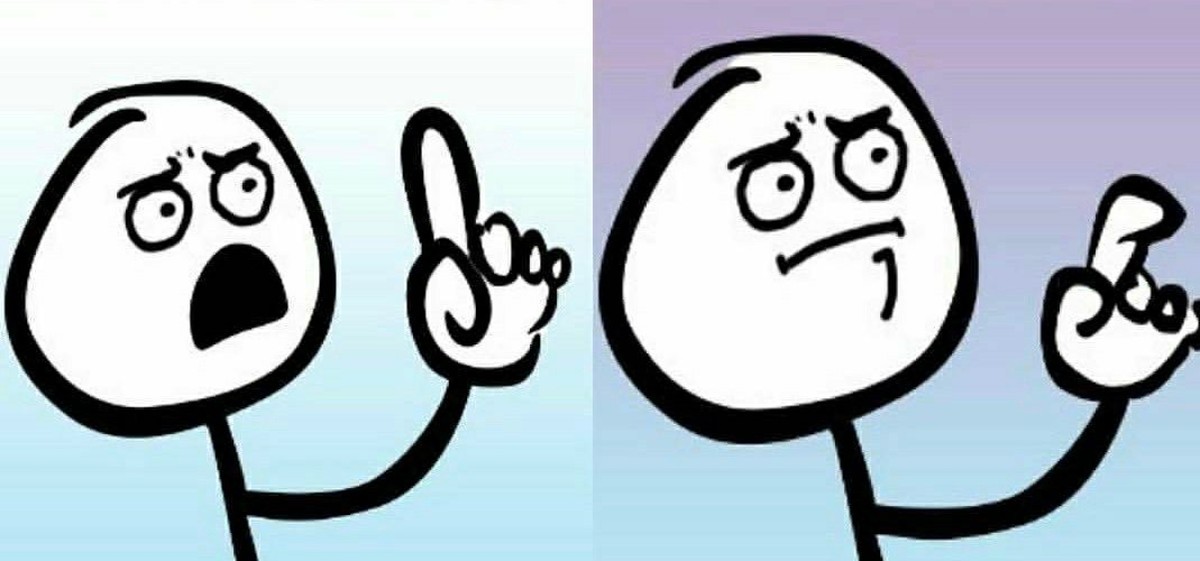
И все же, в моем хит-параде домашних приборчиков, она заняла позицию где-то ближе к аутсайдерам. Замыкающая среди аппаратов, которым можно дать 2-й шанс. Или открывающая анти-топ.
Жизнь в консоли linux… и в IDE
Запуск Wi-Fi из консоли
1.Соединение компьютер — точка доступа
Встроенный в убунту NetworkManager достаточно сносно работает с вай-фай, но есть одно НО! Чтобы установить подключение нужно запускать Иксы, что временами очень не удобно. Для подключения к вай-фай из консоли делаем следующее:
удаляем или просто тормозим (в зависимости от ваших потребностей) NetworkManager:
sudo apt-get remove network-manager или
/etc/init.d/NetworkManager stop
Затем ставим пакеты wpa-supplicant и wireless-tools:
sudo apt-get install wpasupplicant wireless-tools
Теперь смотрим, появилось наше беспроводное устройство (обычно «wlan0») командой:
iwconfig
для дальнейшей настройки нам надо перевести ключ доступа к сети в hex.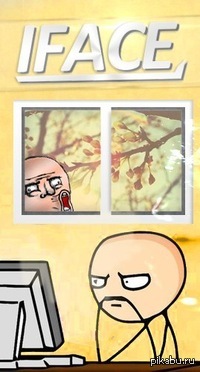 Делается это так:
Делается это так:
wpa_passphrase 404
копируем результат выполнения команды и открываем для редактирования следующий файл:
sudo nano /etc/network/interfaces
и вносим:
iface wlan0 inet dhcp # где wlan0 — название вашего беспроводного адаптера в iwconfig
wpa-driver wext # wext — общий драйвер для вай-фай
wpa-ssid 404 # имя точки доступа
wpa-ap-scan 1 # 1 — essid вещается всем, 2 — скрыт
wpa-proto RSN # RSN=wpa2, WPA=wpa1
wpa-pairwise CCMP # ccmp- aes шифрователь(для wpa2). tkip -tkip(для wpa1)
wpa-group CCMP
wpa-key-mgmt WPA-PSK # WPA-PSK — подключение через ключевую фразу. WPA-EAP -через сервер
аутентификаций
auto wlan0 # автоматическое подключение при запуске системы
сохраняем и перезапускаем сеть:
sudo /etc/init.d/networking restart
если вдруг соединение не установилось — перезагружаем компьютер.
Примеры конфигураций (эти примеры сам не проверял):
WPA2 + статический IP, скрытый ESSID.
iface wlan0 inet static
address 192.168.168.40
gateway 192.168.168.230
dns-nameservers 192.168.168.230
netmask 255.255.255.0
wpa-driver wext
wpa-ssid
wpa-ap-scan 2
wpa-pairwise CCMP
wpa-group CCMP
wpa-key-mgmt WPA-PSK
wpa-psk
auto wlan0
WPA1 + DHCP, ESSID виден всем.
iface wlan0 inet dhcp
wpa-driver wext
wpa-ssid
wpa-ap-scan 1
wpa-proto WPA
wpa-pairwise TKIP
wpa-group TKIP
wpa-key-mgmt WPA-PSK
wpa-psk
auto wlan0
Смешанный режим (WPA1, WPA2) + DHCP, ESSID виден всем.
iface wlan0 inet dhcp
wpa-driver wext
wpa-ssid
wpa-ap-scan 1
wpa-proto WPA RSN
wpa-pairwise TKIP CCMP
wpa-group TKIP CCMP
wpa-key-mgmt WPA-PSK
wpa-psk
auto wlan0
LEAP, WEP, DHCP, ESSID виден всем.
wpa-driver wext
wpa-ssid
wpa-ap-scan 1
wpa-eap LEAP
wpa-key-mgmt IEEE8021X
wpa-identity
wpa-password
auto wlan0
PEAP, AES, DHCP, ESSID виден всем.

iface wlan0 inet dhcp
wpa-driver wext
wpa-ssid
wpa-ap-scan 1
wpa-proto RSN
wpa-pairwise CCMP
wpa-group CCMP
wpa-eap PEAP
wpa-key-mgmt WPA-EAP
wpa-identity
wpa-password
auto wlan0
TTLS, WEP, DHCP, ESSID виден всем.
iface wlan0 inet dhcp
wpa-driver wext
wpa-ssid
wpa-ap-scan 1
wpa-eap TTLS
wpa-key-mgmt IEEE8021X
wpa-identity
wpa-password
wpa-phase2 auth=PAP [Также: CHAP, MSCHAP, MSCHAPV2]
auto wlan0
2.Соединение компьютер — компьютер
Беспроводные самоорганизующиеся сети (беспроводные ad hoc сети) — децентрализованные беспроводные сети, не имеющие постоянной структуры. Клиентские устройства соединяются на лету, образуя собой сеть. Каждый узел сети пытается переслать данные предназначенные другим узлам. При этом определение того, какому узлу пересылать данные, производится динамически, на основании связности сети. Это является отличием от проводных сетей и управляемых беспроводных сетей, в которых задачу управления потоками данных выполняют маршрутизаторы (в проводных сетях) или точки доступа (в управляемых беспроводных сетях).
Аналогично (см.выше) отключаем или удаляем network-manager, затем:
sudo ifconfig wlan0 down # отключаем вай-фай адаптер
sudo iwconfig wlan0 mode ad-hoc #указываем тип сети — ad-hoc
sudo iwconfig wlan0 channel 2 # указываем частотный канал
sudo iwconfig wlan0 essid game # имя сети
sudo ifconfig wlan0 192.168.0.100 netmask 255.255.255.0 # ip-адрес компьютера и маска сети
sudo ifconfig wlan0 up # включаем адаптер
Также и на втором компьютере за исключением того, что меняем ip-адрес, ставим например 192.168.0.200.
Обращаю внимание, что это незащищенный вариант, не требующий авторизации, для временного соединения компьютеров на «скорую руку».
April 20, 2010
Publicaciones en Celulares | Ла Пульга Виртуальный
Регистрационный номер:
Клав.:
Recuerda mi cuenta.:
Reporte visitas diarias de tus publicaciones
Opciones de BúsquedaTodoFrase ExactaCualquier PalabraPalabras ParecidasPalabras RelacionadasBuscar en GomasBuscar en ArosПублика Аки
- Тиенды
- Srl Служба снабжения.
 .. 45
.. 45- (829) 716-8833, Сан-Педро-де-Макорис
- (849) 276-8649, Санто-Доминго
- Servicios De Pap… 453
- (829) 599-8682, Санто-Доминго
- Mundo Barato Rd 998
- (849) 458-4656, Санто-Доминго
- Полный список (4)
- Srl Служба снабжения.
- Автосалоны для дилеров
- Домкор Трейдинг 91
- (829) 338-4047, Санто-Доминго
- Nelson Autos 32
- (809) 537-4074, Санто-Доминго
- La Pulga Virtual 24
- (809) 334-8090, Санто-Доминго
- La Pulga Virtual 1
- (829) 468-5186, Санто-Доминго
- Полный список (4)
- Домкор Трейдинг 91
- Перевозчики
- La Pulga Virtual 79
- (829) 705-6829, Санто-Доминго
- Ig Inmobiliaria 18
- (829) 977-8911, Санто-Доминго
- Mi Vivienda Sdq 9
- (829) 970-6116, Санто-Доминго
- La Pulga Virtual 1
- (849) 358-9075, Санто-Доминго
- Зона Де Офертас .
 .. 35
.. 35- (809) 771-8181, Санто-Доминго
- Полный список (5)
- La Pulga Virtual 79
- Провинции
×
Estimados Usuarios
Estamos trabajando con la plataforma por lo que algunas salidas pueden ocurrir, pedimos excusas por los inconvenientes todo es para mejorar . Equipo LP
Марка: —Todas—NokiaPalmPanasonicPantechBlackBerrySagemSamsungSanyoSendoSharpSiemensSierra WirelessSony EricssonTelsonUTStarcomVK MobileVTechCelulares ChinosOtra Marca de CelularesSonyAlcatelAsusBluDellLenovoMicrosoftPhilipsZTEHuaweiAppleAudiovoxCompalDangerFirefly MobileHitachiHPHTC i-mateInnostreamKyoceraLGMiTACCelular MitsubishiMotorolaNECNeonodeNixxo
Precio Más en Celulares- Список категорий
- Аксессуары — Батареи — Cargadores
- Блоки 9001 6 Корпус — чемоданы
- Tarjetas — Memorias — Pantallas
- Telefonos — Aparatos
Python DBSUtil Examples, DBSUtil Python Examples
Python DBSUtil — найдено 2 примера .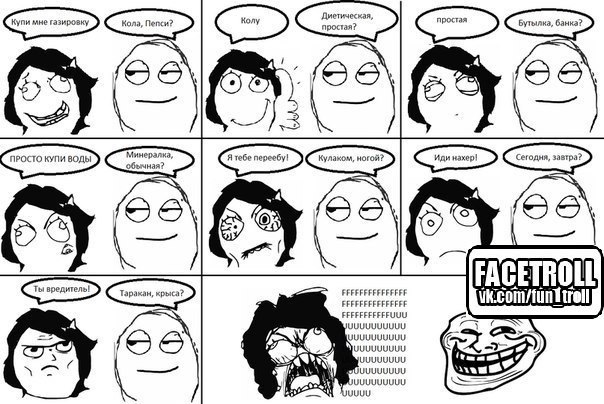 Это самые популярные примеры Python DBSUtil из реального мира, извлеченные из проектов с открытым исходным кодом. Вы можете оценивать примеры, чтобы помочь нам улучшить их качество.
Это самые популярные примеры Python DBSUtil из реального мира, извлеченные из проектов с открытым исходным кодом. Вы можете оценивать примеры, чтобы помочь нам улучшить их качество.Пример #1
если __name__ == "__main__":
# проверить, сколько getDLSsites.py обработано, если больше 2, отправьте письмо на cms-dbs
procName='getDLSsites.py'
res = popen2.Popen4('ps auxw | grep %s | grep -v grep'%procName)
результат = res.fromchild.read()
nProc = string.count(результат, '%s'%procName)
если nProc> 1:
пытаться:
имя хоста = socket.gethostbyaddr(socket.gethostname())[0]
кроме:
имя хоста = 'локальный хост'
проходить
msg ="В %s найдено %s %s процессов на %s.\n"%(time.asctime(),nProc,procName,hostname)
msg+="Пожалуйста, примите какие-нибудь меры, так как это указывает на то, что DLS не отвечает.\n"
msg+="%s является частью обнаружения данных DBS и выполняется как cronjob на %s. "%(procName,hostname)
DBSUtil.sendEmail(msg)
sys.exit(1)
# получить грид-прокси
# cmd="cat $HOME/.globus/pp.txt | grid-proxy-init -pwstdin -q"
cmd="cat /data/DBSDataDiscovery/COMP/DBS/Web/DataDiscovery/pp.txt | grid-proxy-init -cert /data/vk/cert/usercert.pem -key /data/vk/cert/userkey.pem -pwstdin -q"
ОС.система(cmd)
файл = открыть('dls.all.tmp','w')
для dbsInst в DBSInst.DBS_DLS_INST.keys():
если лицо = ""
пытаться:
url,dlsType,endpoint = DBSInst.DBS_DLS_INST[dbsInst]
если dlsType=='DLS_TYPE_DLI':
dlsType='DLS_TYPE_LFC'
iface = dlsClient.getDlsApi (dlsType, конечная точка)
#print dbsInst,dlsType,endpoint,iface
locList = iface.getAllLocations (сеанс = True)
"%(procName,hostname)
DBSUtil.sendEmail(msg)
sys.exit(1)
# получить грид-прокси
# cmd="cat $HOME/.globus/pp.txt | grid-proxy-init -pwstdin -q"
cmd="cat /data/DBSDataDiscovery/COMP/DBS/Web/DataDiscovery/pp.txt | grid-proxy-init -cert /data/vk/cert/usercert.pem -key /data/vk/cert/userkey.pem -pwstdin -q"
ОС.система(cmd)
файл = открыть('dls.all.tmp','w')
для dbsInst в DBSInst.DBS_DLS_INST.keys():
если лицо = ""
пытаться:
url,dlsType,endpoint = DBSInst.DBS_DLS_INST[dbsInst]
если dlsType=='DLS_TYPE_DLI':
dlsType='DLS_TYPE_LFC'
iface = dlsClient.getDlsApi (dlsType, конечная точка)
#print dbsInst,dlsType,endpoint,iface
locList = iface.getAllLocations (сеанс = True) Пример #2
optManager = DBSOptionParser() (варианты, аргументы) = optManager.getOpt() ddConfig = DBSDDConfig() iface = ddConfig.iface() если opts.

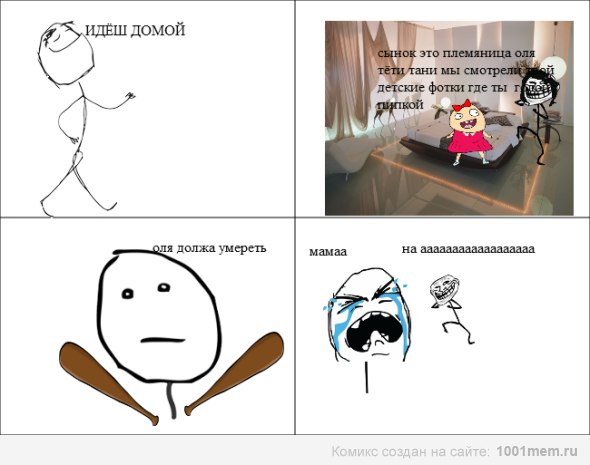 .. 45
.. 45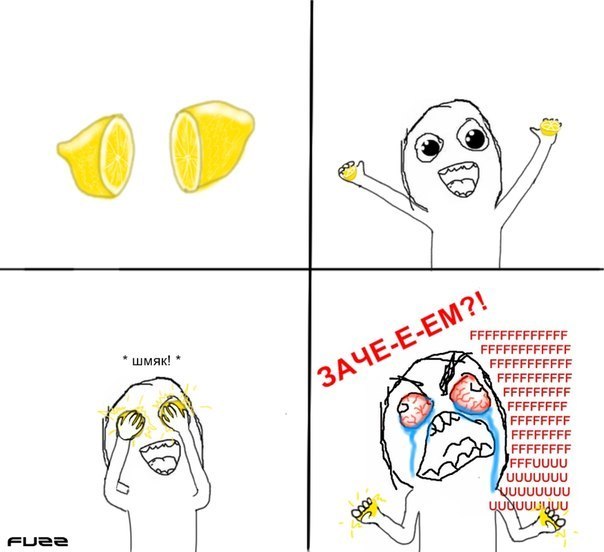 .. 35
.. 35 "%(procName,hostname)
DBSUtil.sendEmail(msg)
sys.exit(1)
# получить грид-прокси
# cmd="cat $HOME/.globus/pp.txt | grid-proxy-init -pwstdin -q"
cmd="cat /data/DBSDataDiscovery/COMP/DBS/Web/DataDiscovery/pp.txt | grid-proxy-init -cert /data/vk/cert/usercert.pem -key /data/vk/cert/userkey.pem -pwstdin -q"
ОС.система(cmd)
файл = открыть('dls.all.tmp','w')
для dbsInst в DBSInst.DBS_DLS_INST.keys():
если лицо = ""
пытаться:
url,dlsType,endpoint = DBSInst.DBS_DLS_INST[dbsInst]
если dlsType=='DLS_TYPE_DLI':
dlsType='DLS_TYPE_LFC'
iface = dlsClient.getDlsApi (dlsType, конечная точка)
#print dbsInst,dlsType,endpoint,iface
locList = iface.getAllLocations (сеанс = True)
"%(procName,hostname)
DBSUtil.sendEmail(msg)
sys.exit(1)
# получить грид-прокси
# cmd="cat $HOME/.globus/pp.txt | grid-proxy-init -pwstdin -q"
cmd="cat /data/DBSDataDiscovery/COMP/DBS/Web/DataDiscovery/pp.txt | grid-proxy-init -cert /data/vk/cert/usercert.pem -key /data/vk/cert/userkey.pem -pwstdin -q"
ОС.система(cmd)
файл = открыть('dls.all.tmp','w')
для dbsInst в DBSInst.DBS_DLS_INST.keys():
если лицо = ""
пытаться:
url,dlsType,endpoint = DBSInst.DBS_DLS_INST[dbsInst]
если dlsType=='DLS_TYPE_DLI':
dlsType='DLS_TYPE_LFC'
iface = dlsClient.getDlsApi (dlsType, конечная точка)
#print dbsInst,dlsType,endpoint,iface
locList = iface.getAllLocations (сеанс = True) 